Windows10対応軽量シンプルな環境でARMマイコンをInsightとOpenOCDを使ってデバッグする(2020年度版)
!!20250724注意更新!!
2025年7月現在、下記のinsightを使った方法はWin10以降の
環境下ではもはやまともにデバッグができません!!
現在GDB+Code::Blocksによる新しい世代に即したデバッグ
手順を作成しておりますので完成まで今しばらく、
いましばらくお待ちくださいませ!!!11!!
OpenOCD for Windows is HERE!
↑ねむいさんは自前ビルドのOpenOCDバイナリ公開してます。
解説はこのバイナリを基にすすめますので4649!
この記事は前回からの続きです。前回のものよりちょっと内容が難しくなってます。
前回の内容を基に環境を構築していることが前提で話を進めさせていただきます。
今回はOpenOCDを使用し実際にARMマイコンにJTAG/SWD経由でフラッシュ書き込み
そしてデバッグを行うところまでいきます。
もちろん今回も軽量動作,NO-Eclipse,NO-Cygwinです。
※今回の記事も時代に合わせて適宜加筆修正していきます。
●必要なもの
1.ARMマイコンが実装されたターゲットボード
凡例として、STM32F4シリーズであるSTM32F4Discoveryを使用します。
私が配布しているSTM32F4向けのFatFs移植例は、デフォルトのターゲットボードが
STM32F4Discovery、デバッガハードウエアがSTLink/V2となっています。
Nucleo系板や2015年以降発売のDiscovery系板はSTLink/V2-1に変ってます。
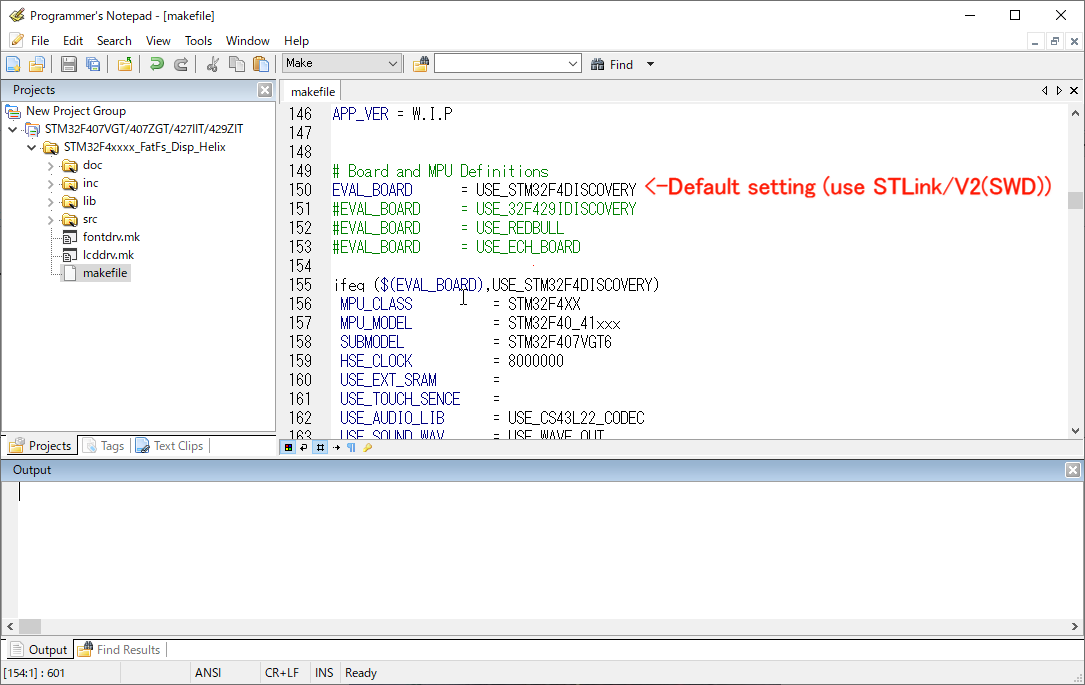
↑とりあえず何も編集しなくてもよくなってます。
2.JTAG/SWDデバッガハードウエア
上記のCortex-M4はデバッグユニットとしてJTAGとSWDという接続方式の両方を
サポートしています。ARM7TDMIはJTAGインターフェースのみでした。
現在、ホビーユーザーが手軽に利用できるものとしてFT2232系を使ったJTAG
デバイスが主流です。
以後の解説はそれを利用したJTAGKey2互換の"JTAGKey2 Compatible"
を使用しJTAG接続にて解説していきます。
JTAGKey2 Comatibleを自作される方はこちらの解説を参考に。
SWD接続についてはCMSIS-DAPが現在の主流となっています。
NxP系の評価ボードにはmbed版としてデフォルトで搭載されているので
もはやおなじみだと思います。
その他の品種ではVersaloonや上記のJTAGKey2CompatibleでもSWD接続可能に
なっています。
2023年現在はCortex-M系マイコンが主流となり、SWD接続がデファクト・
スタンダードなっております。
3.OpenOCD
OpenOCDはターゲットMCU(ARMマイコン)と後述するgdb/insightの仲介役を
果たすフラッシュ書き込み機能を持ったサーバープログラムです。
ねむいさん謹製のビルド済みバイナリを用意しておりますので、
OpenOCDのWindowsバイナリはこちらからダウンロードしてください。
注意すべきはデバッガハードウエアに対するドライバで、上記リンクに
あるOpenOCDバイナリは下記のデバイスとドライバをサポートしています。
*JTAGKey2をはじめとしたFT2232系デバイス:(WinUSB)
*Versaloon:(WinUSB)
*STLink/v2:(STMicro純正/WinUSB)
*TI-ICDI(Stellaris Launchpad):(TI純正/WinUSB)
*J-Link(WinUSB)
*J-Link On LPCLink2(WinUSB)
*CMSIS-DAP(HIDとしてドライバレスだがmbed版はVCPドライバ必須)
*STLink/V2-1(VCPドライバ必須)
各ドライバのインストールは以前は、PID/VID調べてINFファイルを作って
…と非常にめんどくさかったのですが、現在はWinUSB向けのGUIな汎用
インストーラのzadigを使用することによりインストールが大幅に簡略化され、
手軽になりましたのでzadigでインストールを行ってください。
公式のサイトにはインストール手順も英文で懇切丁寧に書かれていますが
見る必要も無いくらい簡単にWinUSBが導入可能です。
注:このOpenOCDは32bit版ですが64bit版Windows環境でも問題なく動作します。
64bit版OpenOCDと比べて速度的な面で大差はないです。
ARMは新旧の情報がweb上のいたるところで倒錯しすぎて何が正しい組み合わせか
分からないと思います。Windows環境でOpenOCDを使われる方は私のぶろぐを
しっかり見ていただければ途方に暮れることだけは避けられるかと思います。
4.Insight(gdb-gui)
InsightはgdbのGUI版です。また、純粋なフロントエンドではなく内部にGDB
そのものが取り込まれているので別途gdb.exeを用意する必要はありません。
当ぶろぐではこれを使用しソースコードレベルのデバッグを行います。
これも詳細は後述しますがバイナリが配布されていますのでビルドする必要は
ありません。
●下準備
1.OpenOCDの準備
かつてWindows環境にてMSYS/MinGWを用いた手順を公開しておりましたが、
OpnOCD0.8.0以降はビルドするまでの手順が大幅に煩雑になり慣れてない
人にはビルドがほぼ不可能になってしまいましたので公開を廃止しました。
代わりとしましてビルド済のWindowsバイナリを公開しております。
ご利用ください。インストール箇所は前回のビルド環境構築手順に倣い、
C:/devz/arm/ocdにあるものとします。
2.Insightの準備
SourceForgeにあるNetXのページのかなり下のほうにある
"arm-none-eabi-insight-7.4.50.20111222-cvs-mingw32-netx.0.7z"を
ダウンロードし、任意のフォルダに展開してください。
こちらもC:/devz/arm/insight/binにあるものとします。
●ターゲットデバイスにプログラムをダウンロード
前回の手順を参考にSTM32F4-Discovery用のmain.elfが作成されたものとします。
デバッグ時は最適化オプションを必ず"-O0"にしてビルドしてください。
1.makeファイルの編集
前回も解説しましたが、makefileにあるOpenOCDとInsightがインストール
されているパスを指定してください。

Insightの引数は下図下段の要領で"--eval-command"で渡すように記述します。
Insight起動後のTargetの設定は一切不要です。引数の内訳は以下の通り
--eval-command="target remote localhost:3333"
-> TCP3333番ポートに接続
--eval-command="tbreak main"
-> 接続後main関数の先頭で一時停止
-nx
-> .gdbinitを作成しない&内容無視
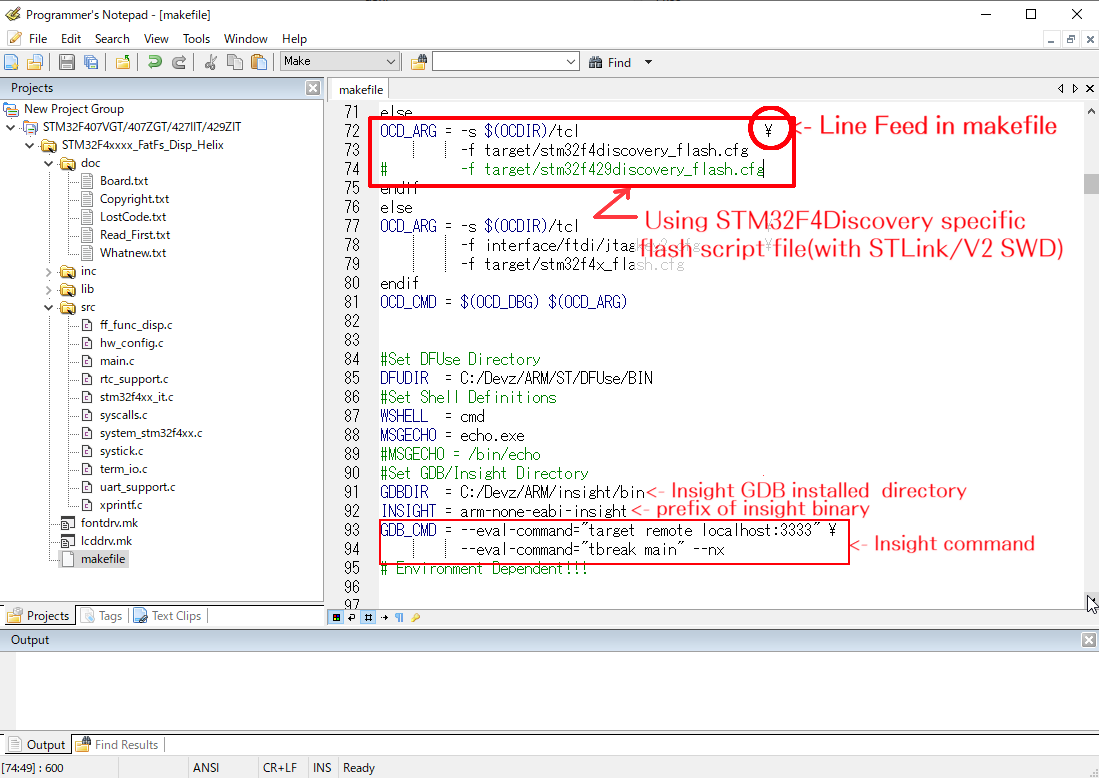
2.PN2の設定
PN2の"TOOL"から呼び出すことが出来るように前回と同じ要領で引数つきで登録し
てください。登録するのは"program"と"debug"です。
3.書き込み
"TOOL"から"make program"を呼び出し、OpenOCDからSTM32のフラッシュ
書き込みスクリプトを呼び出しターゲットデバイスに"main.elf"を
ダウンロードします。
OpenOCDのcfgファイルのパスの指定が間違っているとエラーが出ますので
各自の環境に合わせてパスを修正してください。

4.フラッシュ書き込み用のコマンドについて補足
makefile内では以下のように記述されています。
1.OpenOCDをJTAG・SWDデバイスのcfgファイル・ターゲットMCUのcfg
ファイルを"-f"コマンドで指定して起動する。
2.同時に-cのコマンドでターゲットMCUのcfgに記述されているproc(関数)
を呼び出す。
3.procに記載されている順にコマンドが実行されフラッシュ書き込みを行う。
上記一連の動作にてgdbやtelnetからの回りくどい操作は一切要せず、簡単に
フラッシュの書き込み動作が可能です。
●ターゲットデバイスをInsightを使用しデバッグ
1.makeファイルの編集
正しくプログラムが書き込まれたことを確認したら次はデバッグです。
makeでOpenOCDとInsightを同時起動するためにちょっと工夫を凝らしています。
先に定義したディレクトリパスやコマンドを下記のように配置して、
クリック一発で呼び出しできるようにします。
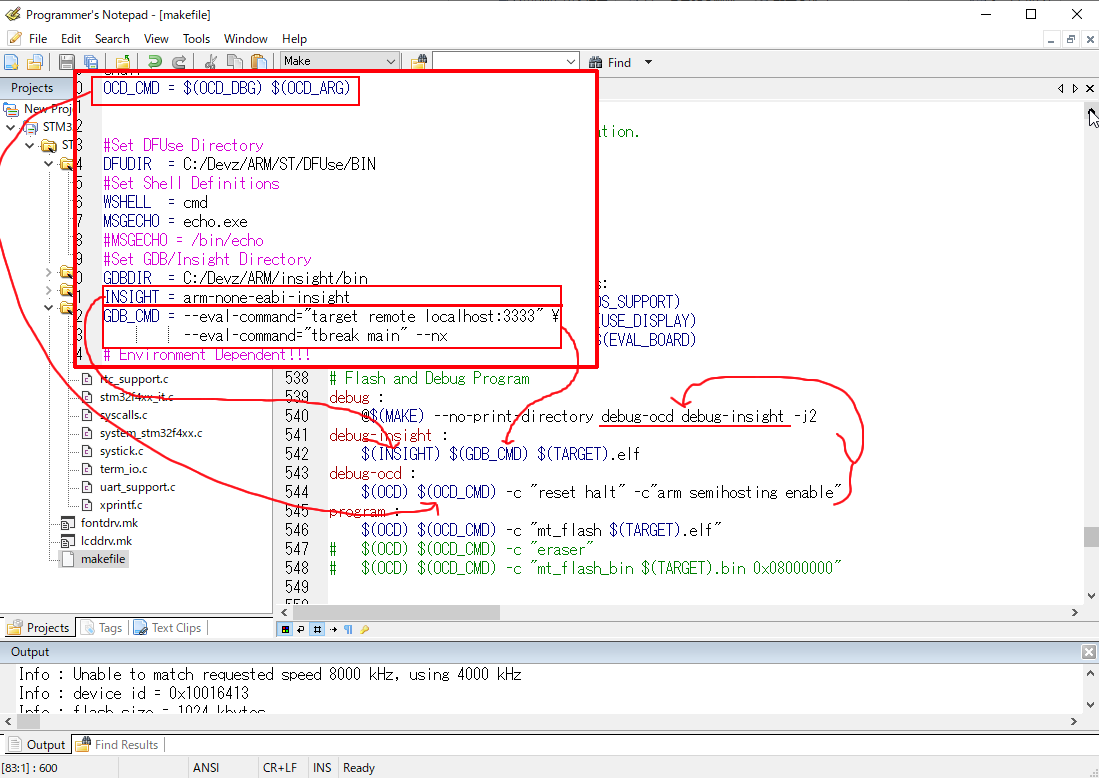
2.OpenOCD・Insightの起動と接続
"TOOL"から"make debug"を呼び出すと、OpenOCDがターゲットMCUに接続、
その後Insightが起動します。
さらにOpenOCDとInsightのTCP接続まで一気に進み画像のようになれば成功です。
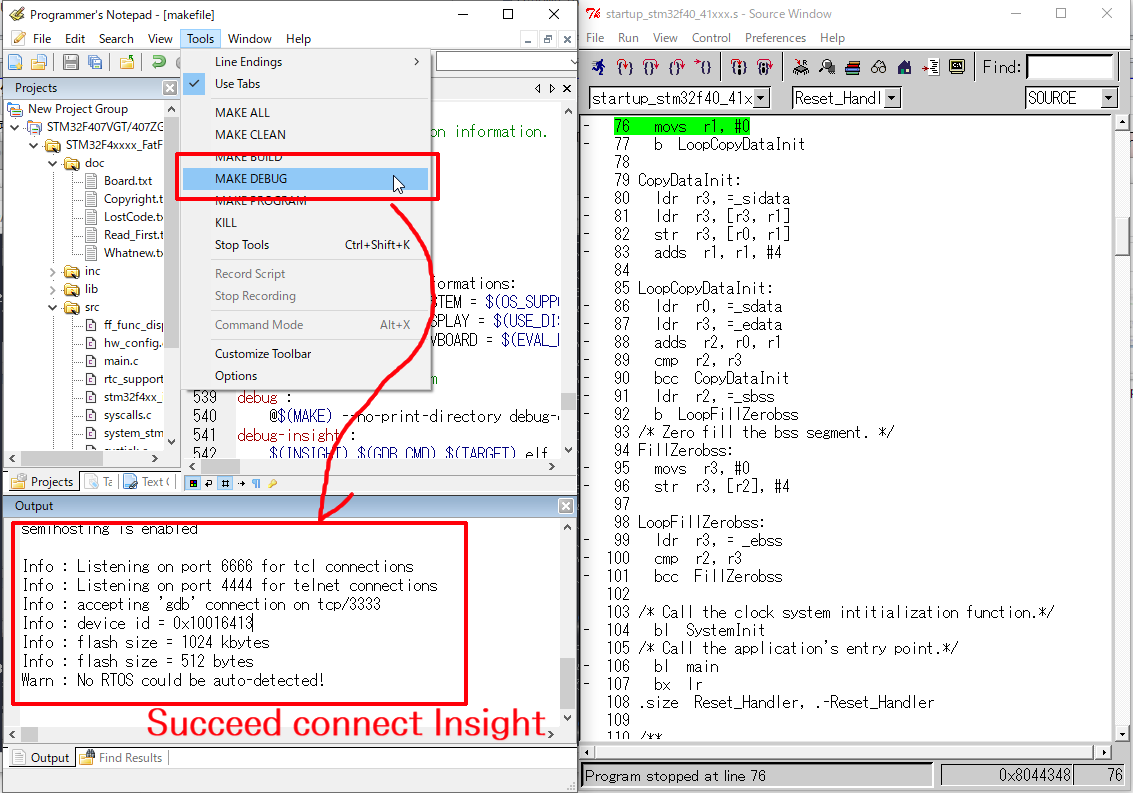
ここで注意ですがWin10ではInsightのメニューにあるTarget Settings関連を
いじるとInsightが固まってしまい動作不能になるため絶対に
触らないでください!
この状態で"Continue"を押すとmain関数の最初の行、一時的にmain()に張った
ブレークポイント(main()の最初の行)に飛びます。このブレークポイントは
一時的なものですぐに消えるのでリソースの無駄にもなりません。
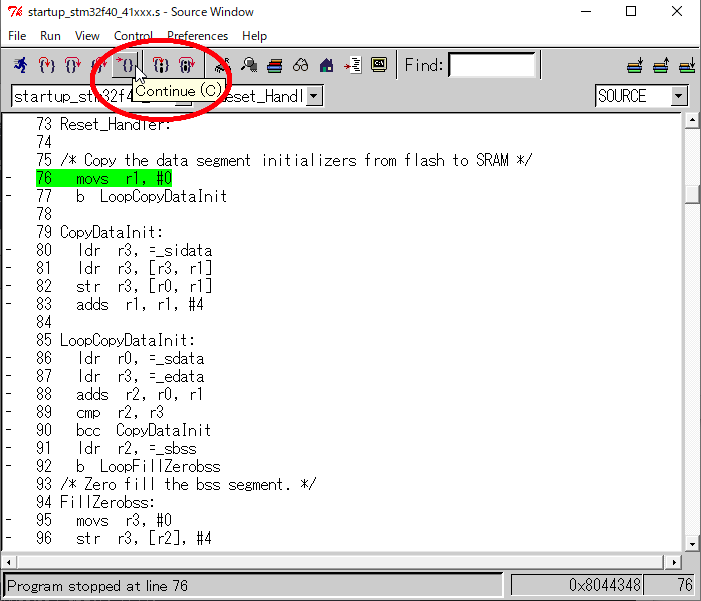

ここまできたらあとはInsight上でステップインとかステップアウトとか
ブレークポイント張って停止させたりレジスタとかメモリとか(条件付で)
I/Oレジスタの値読み出したり自由自在です!
また、デバッグ時の重大な注意ですが、Win10ではInsightのレジスタ
ウインドウを開くと100%落ちてしまいますので面倒くさいですがコマンド
ウインドウから"monitor reg"でMCUの各レジスタを参照するようにしてください。
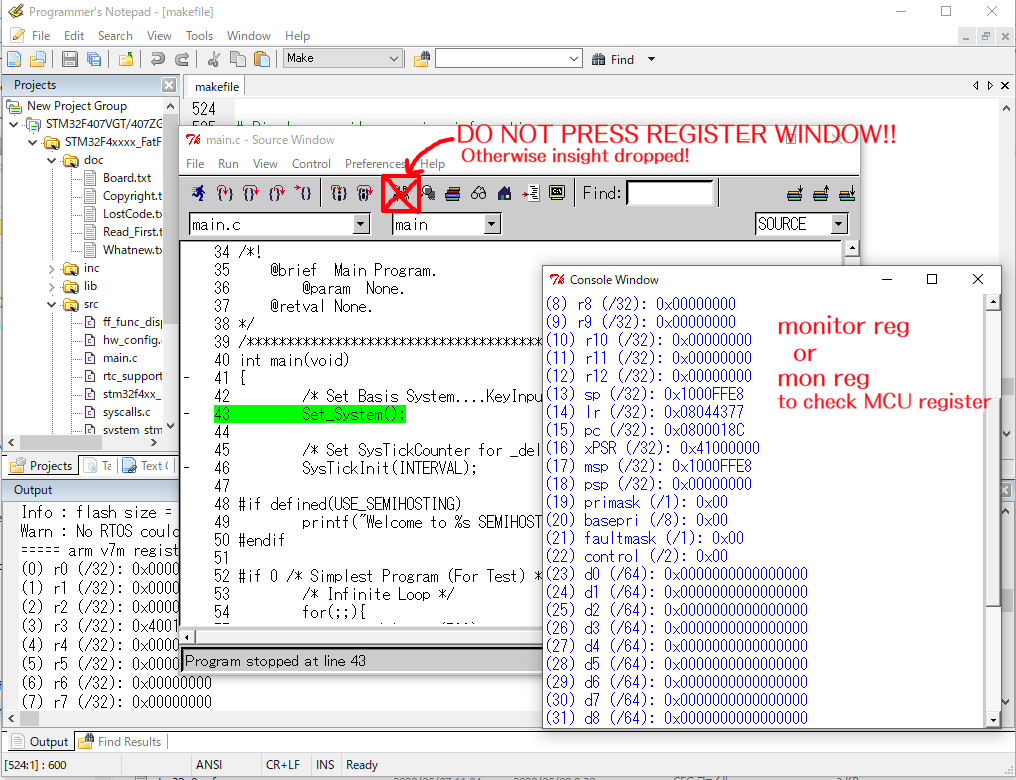
3.デバッグの終了
終了する時はTools->Stop Toolsで終了させたいところですがが、PN2では
ひとつのプログラムしか終了できず、Insightだけが終了してOpenOCDが
終了してくれません。
私は下記の要領で強制的にタスクを殺すwindowsのtaskkillコマンドを使った
バッチファイルを作成してこれを呼び出して"確実に"終了させています。
↓この呪文をバッチファイルにしてwindowsフォルダに突っ込んで
おきましょう。
taskkill /F /IM openocd.exe
taskkill /F /IM arm-none-eabi-insight.exe




免責・連絡先は↑のリンクを
↓SNSもやってます↓
 powered by まめわざ
powered by まめわざ
- ARM/STM32 (119)
- OpenOCD (27)
- ARM/NxP (34)
- ARM/Cypress (5)
- ARM/Others (3)
- ARM/Raspi (1)
- AVR (13)
- FPGA (4)
- GPS/GNSS (20)
- MISC (87)
- SDCard_Rumors (1)
- STM8 (2)
- Wirelessなアレ (16)
- おきぱ (1)
- ぱそこんの大先生 (1)
- ブラウザベンチマーク (31)
- 日本の自然歩道 (28)

- マイコンでSDカード使うときは必ずプルアップしてね☆
⇒ ねむい (11/24) - マイコンでSDカード使うときは必ずプルアップしてね☆
⇒ ひかわ (11/24) - マイコンでSDカード使うときは必ずプルアップしてね☆
⇒ ひかわ (11/24) - マイコンでSDカード使うときは必ずプルアップしてね☆
⇒ ひかわ (11/24) - GNSSモジュールを試用する21 -SAM-M10Qが壊れた…!?と思ったら直せた(おまけあり)-
⇒ Kenji Arai (05/29) - GNSSモジュールを試用する21 -SAM-M10Qが壊れた…!?と思ったら直せた(おまけあり)-
⇒ ねむい (05/26) - GNSSモジュールを試用する21 -SAM-M10Qが壊れた…!?と思ったら直せた(おまけあり)-
⇒ Kenji Arai (05/24) - 中部北陸自然歩道を往く -砺波平野の県境を駆け抜ける!-
⇒ ねむい (12/18) - 中部北陸自然歩道を往く -砺波平野の県境を駆け抜ける!-
⇒ ひかわ (12/15) - STM32U0はぢめました
⇒ ねむい (08/07)

- December 2025 (4)
- November 2025 (1)
- October 2025 (1)
- September 2025 (1)
- August 2025 (1)
- July 2025 (1)
- June 2025 (1)
- May 2025 (1)
- April 2025 (1)
- March 2025 (1)
- February 2025 (1)
- January 2025 (1)
- December 2024 (2)
- November 2024 (1)
- October 2024 (1)
- September 2024 (1)
- August 2024 (1)
- July 2024 (1)
- June 2024 (1)
- May 2024 (1)
- April 2024 (1)
- March 2024 (1)
- February 2024 (2)
- January 2024 (1)
- December 2023 (4)
- November 2023 (2)
- October 2023 (2)
- September 2023 (1)
- August 2023 (2)
- July 2023 (1)
- June 2023 (2)
- May 2023 (3)
- April 2023 (1)
- March 2023 (1)
- February 2023 (1)
- January 2023 (1)
- December 2022 (2)
- November 2022 (1)
- October 2022 (1)
- September 2022 (1)
- August 2022 (1)
- July 2022 (1)
- June 2022 (1)
- May 2022 (1)
- April 2022 (1)
- March 2022 (1)
- February 2022 (1)
- January 2022 (1)
- December 2021 (2)
- November 2021 (2)
- October 2021 (1)
- September 2021 (1)
- August 2021 (1)
- July 2021 (1)
- June 2021 (1)
- May 2021 (1)
- April 2021 (1)
- March 2021 (1)
- February 2021 (1)
- January 2021 (1)
- December 2020 (3)
- November 2020 (1)
- October 2020 (1)
- September 2020 (1)
- August 2020 (1)
- July 2020 (1)
- June 2020 (2)
- May 2020 (1)
- April 2020 (1)
- March 2020 (1)
- February 2020 (1)
- January 2020 (1)
- December 2019 (3)
- November 2019 (1)
- October 2019 (1)
- September 2019 (2)
- August 2019 (1)
- July 2019 (1)
- June 2019 (1)
- May 2019 (1)
- April 2019 (1)
- March 2019 (1)
- February 2019 (1)
- January 2019 (1)
- December 2018 (3)
- November 2018 (2)
- October 2018 (1)
- September 2018 (1)
- August 2018 (1)
- July 2018 (1)
- June 2018 (1)
- May 2018 (1)
- April 2018 (2)
- March 2018 (1)
- February 2018 (1)
- January 2018 (1)
- December 2017 (2)
- November 2017 (2)
- October 2017 (1)
- September 2017 (1)
- August 2017 (1)
- July 2017 (1)
- June 2017 (1)
- May 2017 (1)
- April 2017 (1)
- March 2017 (2)
- February 2017 (2)
- January 2017 (2)
- December 2016 (7)
- November 2016 (2)
- October 2016 (2)
- September 2016 (1)
- August 2016 (1)
- July 2016 (1)
- June 2016 (1)
- May 2016 (2)
- April 2016 (1)
- March 2016 (2)
- February 2016 (1)
- January 2016 (1)
- December 2015 (3)
- November 2015 (1)
- October 2015 (3)
- September 2015 (2)
- August 2015 (2)
- July 2015 (3)
- June 2015 (3)
- May 2015 (4)
- April 2015 (2)
- March 2015 (4)
- February 2015 (1)
- January 2015 (3)
- December 2014 (3)
- November 2014 (2)
- October 2014 (1)
- September 2014 (2)
- August 2014 (2)
- July 2014 (3)
- June 2014 (2)
- May 2014 (1)
- April 2014 (1)
- March 2014 (4)
- February 2014 (4)
- January 2014 (3)
- December 2013 (5)
- November 2013 (4)
- October 2013 (3)
- September 2013 (2)
- August 2013 (2)
- July 2013 (2)
- June 2013 (3)
- May 2013 (2)
- April 2013 (2)
- March 2013 (2)
- February 2013 (2)
- January 2013 (3)
- December 2012 (4)
- November 2012 (2)
- October 2012 (2)
- September 2012 (4)
- August 2012 (1)
- July 2012 (3)
- June 2012 (2)
- May 2012 (3)
- April 2012 (3)
- March 2012 (2)
- February 2012 (3)
- January 2012 (3)
- December 2011 (5)
- November 2011 (3)
- October 2011 (2)
- September 2011 (2)
- August 2011 (2)
- July 2011 (2)
- June 2011 (2)
- May 2011 (2)
- April 2011 (2)
- March 2011 (2)
- February 2011 (2)
- January 2011 (3)
- December 2010 (7)
- November 2010 (1)
- October 2010 (1)
- September 2010 (1)
- August 2010 (3)
- July 2010 (4)
- May 2010 (1)
- April 2010 (2)
- March 2010 (2)
- February 2010 (2)
- January 2010 (3)
- December 2009 (3)
- November 2009 (8)
- October 2009 (7)
- September 2009 (5)
- August 2009 (4)
- July 2009 (6)
- June 2009 (6)
- May 2009 (14)
- January 1970 (1)


Copyright(C) B-Blog project All rights reserved.